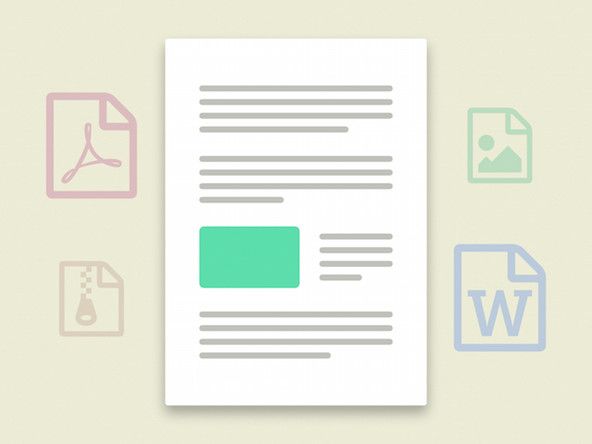Asus Zenbook UX303L
担当者:13
投稿日:2018年5月15日
こんにちは、これは実際にはZenbook UX303UA用です(デバイスを選択する際のオプションではありません)。とにかく、私は複数のAsusラップトップを使用していますが、2018年春のMicrosoft Windows 10アップデート-1803をインストールした後すぐに起動しません。黒い画面で起動し、タッチパッドを動かすと、マウスポインターが青色に回転します。ホイール。 Microsoftはそれがドライバー/ BIOSの問題であるに違いないと言い、AsusはそれがMicrosoftアップデートの問題であるに違いないと言います。他の誰かがこの問題を抱えていて、彼らがそれを修正することができたかどうか疑問に思います。
また、起動中にF9を押すと、これらのラップトップでは機能しません。工場出荷時のデフォルトにリセットできる隠しパーティションを表示することになっています。私ができる唯一のオプションは、最終的にMicrosoft Advanced Optionsに入り、PCをリセットすることです。ただし、1803アップデートにのみリセットされます。したがって、リセット後に数回再起動すると、同じ問題が再発します。誰か助けてください!
ありがとう
2つの答え
選択したソリューション
 | 担当者:316.1k |
こんにちは、
Win 10 USBリカバリディスクをお持ちですか?
そうでない場合は、動作している既知のWin 10PCから作成できます。
8GBのフラッシュドライブと40〜60分の時間が必要になります。
ホストPCで、[コントロールパネル]> [リカバリ]に移動し、リカバリUSBドライブを作成するためのリンクを見つけます
ドライブを入手したら、ラップトップを起動してBIOSに入ります。
起動順序をUSBドライブの最初の起動オプションに変更し、レガシーUSB(またはCSM-ラップトップでどちらが存在するかわからない)も有効にします。変更を保存し、USBを挿入してラップトップを再起動します。
Windows回復環境で起動し、セーフモードで起動するかどうかを確認する必要があります。 (トラブルシューティング>詳細>スタートアップ設定)
これはWindows10を再度インストールするための一時的な修正かもしれませんが、Microsoftが1803更新プログラムを自動インストールすると、同じ問題が再び発生します。私はすでに何度も「自分のPCをリセット」しています。ですから、私の主な目標は、これと同じ問題を抱えていて、それを解決することができた人を見つけることです。 - 再度、感謝します
こんにちは、
私の答えの意図は、Windowsを以前のバージョンに再インストールすることではありませんでした。この新しいバージョンで「セーフモード」で起動するかどうかを確認することでした。
USBを使用してセーフモードを選択してWREに入ることができた場合は、ラップトップを再起動するときにUSBを取り外して、HDDから起動し、何が起こるかを確認します。
セーフモードでデスクトップに問題がない場合は、ドライバの問題か、通常の起動を妨げている可能性のあるサードパーティプログラム(A / V?)のいずれかです。
セーフモードで正常に起動しない場合は、スタートアップの修復を試すオプションが常にあります。 WREから。
ギャラクシータブをリセットする方法4
これは1709バージョンのリカバリUSBを使用すると機能しない可能性があるため、MSから最新のリカバリドライブ(メディア作成ツール)をダウンロードする必要がある場合があります。ダウンロードするかどうかはわかりません。
 | 担当者:1 |
必要なのは最も簡単な解決策だと思います。 ASUSラップトップの電源を切った状態から始めます。
次に、POWERスイッチとDELETEを同時に押し、DELETEを数秒間押したまま電源キーを放します。その後、リリースします。何かが鳴り始めるのが聞こえるはずです-それはあなたのハードディスクが目覚めていることです。灰色の画面の後、突然昔ながらの起動画面が表示されます。カーソルを使用して[起動]タブに移動し、[高速起動]などのさまざまなオプションをクリックして有効または無効にしてからポップアップウィンドウで有効にします。最小限のベースセーフモードで起動してみてください。 F10を押して保存し、終了します。
ハードディスクは灰色の画面の背後で動作し続け、突然通常のWindowsデスクトップ画面が表示されます。通常のアイコンがすべて表示されるまで数分間そのままにしますが、カーソルを動かし続けます。通常のデスクトップアイコンがすべて表示されても、空白のように見える場合があります。セーフモードになっています。
次に、下部に移動してWindowsボタンをクリックし、電源オフボタンにアクセスして、正しく電源をオフにします。
次回電源を入れるときは、すべてのビデオドライバを確認してください。
ブルース・ライリー